Οι χρήστες Android έχουν το Google Pay τους και οι χρήστες iOS έχουν το Apple Pay τους. Εάν δεν είστε εξοικειωμένοι με τη διαδικασία πληρωμής, η χρήση της μπορεί να φαίνεται τρομακτική, καθώς εμπλέκονται τα οικονομικά σας δεδομένα. Όμως, μόλις μάθετε πώς να ρυθμίζετε και να χρησιμοποιείτε το Apple Pay, μπορεί ακόμη και να γελάσετε με το πώς διστάζατε να το χρησιμοποιήσετε στην αρχή.
Πριν ξεκινήσετε να χρησιμοποιείτε το Apple Pay, θα πρέπει να το ρυθμίσετε. Η συσκευή σας θα πρέπει να πληροί ορισμένες απαιτήσεις, είτε χρησιμοποιείτε iPhone είτε iPad. Μόλις ξεπεράσετε τη ρύθμιση, θα δείτε πόσο εύκολο είναι στη χρήση και θα αναρωτηθείτε πώς κάνατε χωρίς αυτό.
Με ποιες συσκευές είναι συμβατό το Apple Pay;
Η Apple έχει ένα πλήρες λίστα με τις συσκευές που είναι συμβατές με το Apple Pay. Η λίστα θα σας αναφέρει το έτος παρουσίασης του μοντέλου σας, τη χωρητικότητα, τα χρώματα και ακόμη και τον αριθμό μοντέλου. Η λίστα κυμαίνεται από το iPhone που κυκλοφόρησε το 2007 έως το iPhone Xs.
Πώς να ρυθμίσετε το Apple Pay
Πριν ξεκινήσετε τη ρύθμιση του Apple Pay, θα χρειαστεί να έχετε μια πιστωτική κάρτα που να είναι αποδεκτή από το Apple Pay. Καλό που έχει η Apple μια σελίδα αφιερωμένο στο να σας ενημερώνει ποιες πιστωτικές κάρτες γίνονται δεκτές ανάλογα με τη χώρα στην οποία ζείτε.
Επίσης, βεβαιωθείτε ότι χρησιμοποιείτε την πιο πρόσφατη έκδοση iOS. Θα χρειαστείτε επίσης ένα Apple ID που είναι συνδεδεμένο στο iCould. Εάν πρόκειται να χρησιμοποιήσετε το Apple Pay σε διάφορες συσκευές, θα χρειαστεί προσθέστε την κάρτα σε κάθε συσκευή στην οποία το χρησιμοποιείτε.
Αφού έχετε όλα όσα χρειάζεστε, ήρθε η ώρα να μεταβείτε στις ρυθμίσεις της συσκευής σας για να προσθέσετε μια κάρτα. Οποιαδήποτε συμβατή κάρτα μπορεί να έχετε προσθέσει στον λογαριασμό σας στο iTunes & στο App Store θα συνιστάται αυτόματα. Εάν χρησιμοποιείτε το iPhone σας, μεταβείτε στο Πορτοφόλι και, στη συνέχεια, πατήστε το εικονίδιο συν. Στο iPad σας, μεταβείτε στις Ρυθμίσεις, ακολουθούμενες από το Wallet & Appl Pay. Επιλέξτε Προσθήκη κάρτας και ακολουθήστε τις οδηγίες.
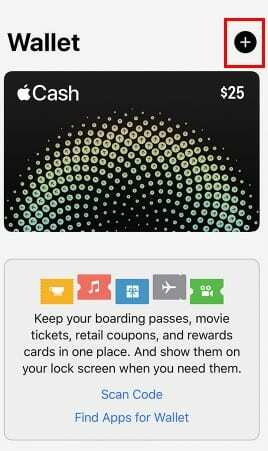
Πατήστε το κουμπί Επόμενο, ώστε η τράπεζά σας να μπορεί να επαληθεύσει εάν η κάρτα σας μπορεί να χρησιμοποιηθεί με το Apple Pay. Εάν χρειάζονται πρόσθετες πληροφορίες, θα σας ζητηθούν.
Πώς να χρησιμοποιήσετε το Apple Pay σε καταστήματα
Για να χρησιμοποιήσετε το Apple Pay στο iPhone σας, πατήστε το πλευρικό κουμπί δύο φορές. Επαληθεύστε την ταυτότητά σας χρησιμοποιώντας το Face ID ή, αν προτιμάτε, μπορείτε επίσης να χρησιμοποιήσετε τον κωδικό πρόσβασής σας. Τοποθετήστε το iPhone σας κοντά στον αναγνώστη ανέπαφων και εάν η διαδικασία γινόταν σωστά, θα δείτε τη λέξη Done με ένα σημάδι επιλογής.
Για να πληρώσετε με Touch ID, βάλτε το δάχτυλό σας στο Touch ID για να επιλέξετε την προεπιλεγμένη πιστωτική σας κάρτα. Τοποθετήστε το iPhone σας κοντά στη συσκευή ανάγνωσης και όταν δείτε τη λέξη Τέλος.
Πώς να χρησιμοποιήσετε το Apple Pay για να αγοράσετε εφαρμογές
Είναι επίσης δυνατό να χρησιμοποιήσετε το Apple Pay μέσα σε εφαρμογές και στο Safari, όπου βλέπετε το σύμβολο Pay.
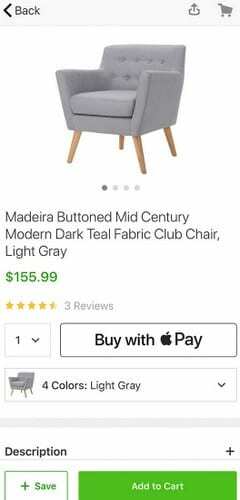
Θα πρέπει τώρα να βλέπετε πληροφορίες όπως στοιχεία αποστολής, χρέωσης και επικοινωνίας. Κάντε διπλό έλεγχο για να βεβαιωθείτε ότι οι πληροφορίες είναι σωστές, αλλά εάν αποφασίσετε να πληρώσετε με διαφορετική κάρτα, πατήστε στο βέλος που δείχνει δεξιά. Αφού εισαγάγετε τα οικονομικά στοιχεία σας μία φορά, δεν θα χρειαστεί να τα πληκτρολογήσετε ξανά.
συμπέρασμα
Το Apple Pay κάνει την πληρωμή πιο προσιτή και η ρύθμισή της δεν είναι τόσο δύσκολη όσο μπορεί να ακούγεται. Δεν χρειάζεται να ανησυχείτε μήπως δεν έχετε αρκετά μετρητά, καθώς το Apple Pay σας καλύπτει μέχρι το τελευταίο σεντ. Τώρα που ξέρετε πώς λειτουργεί το Apple Pay, πιστεύετε ότι θα το δοκιμάσετε; Επιτρέψτε μου να μάθω στα σχόλια.